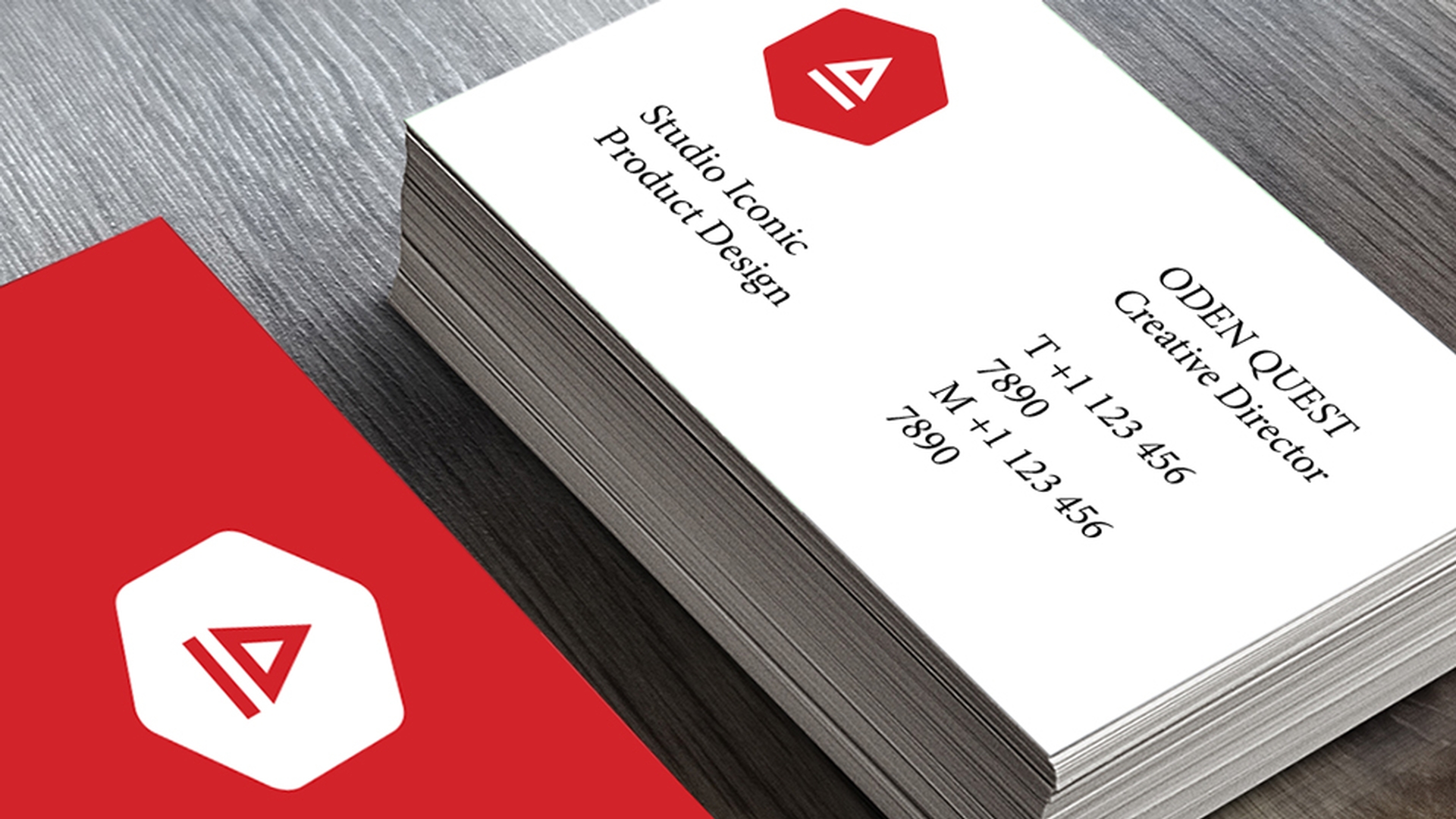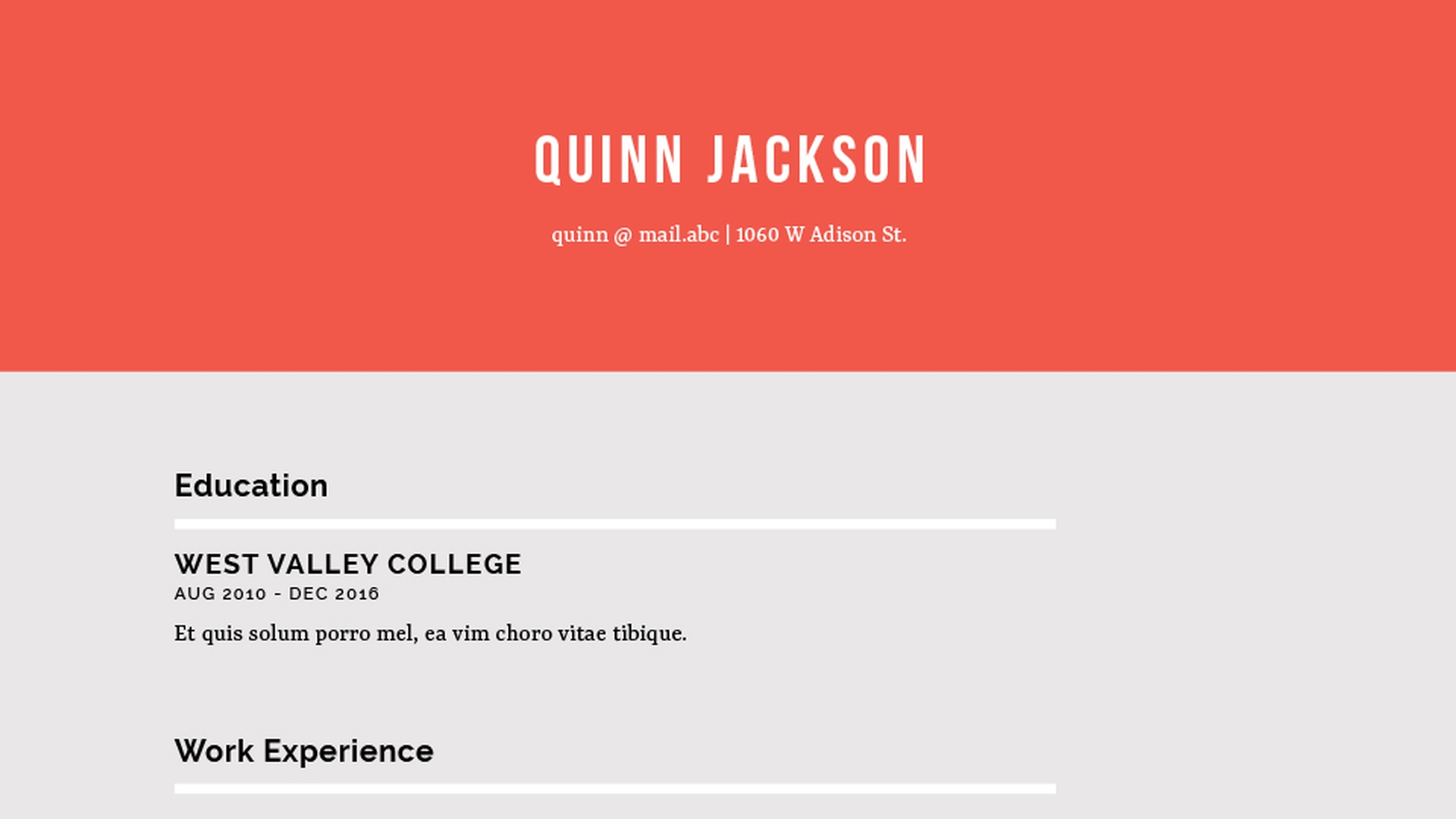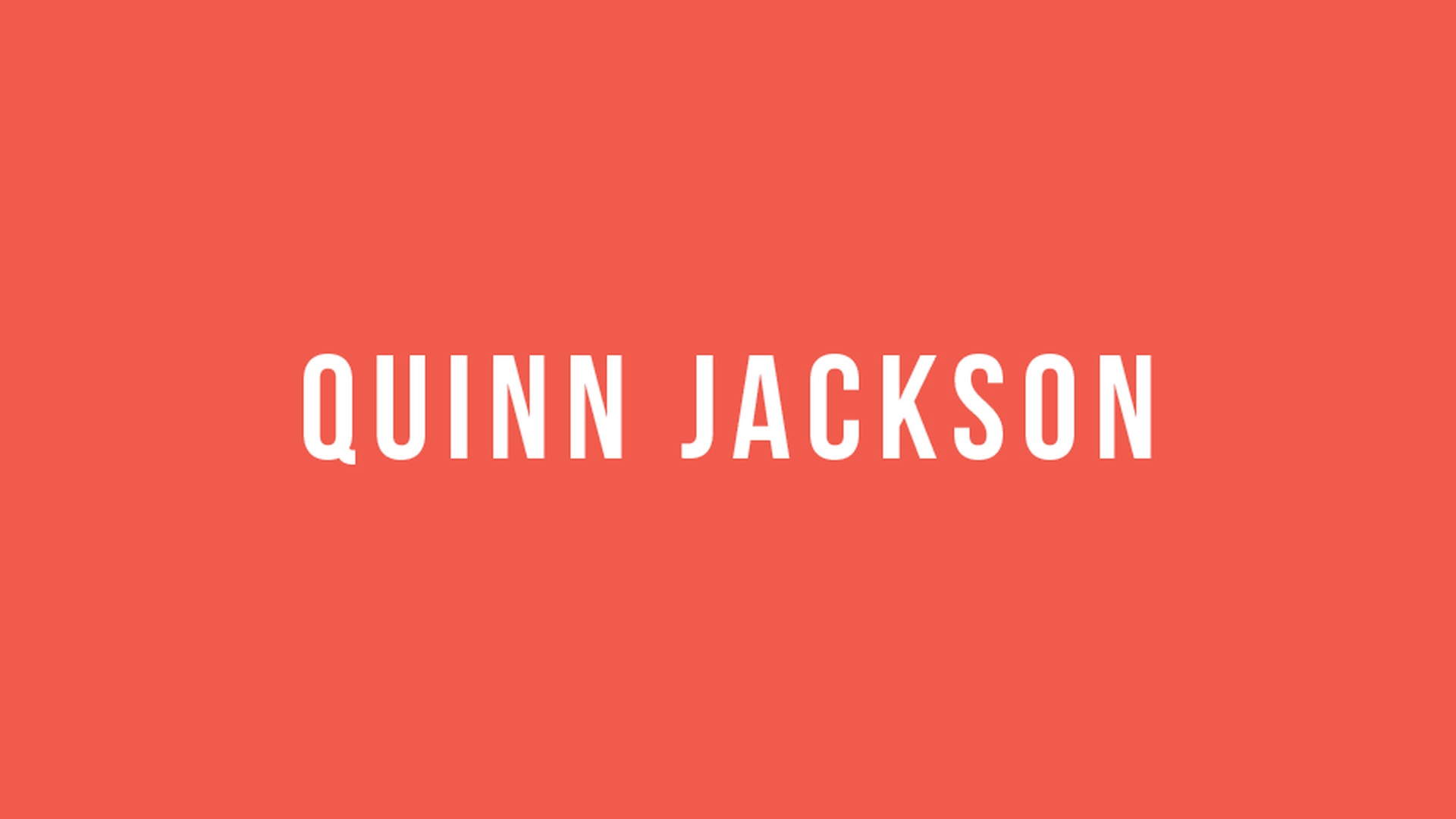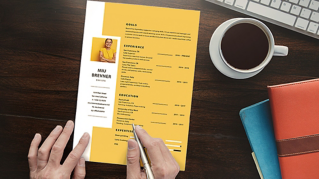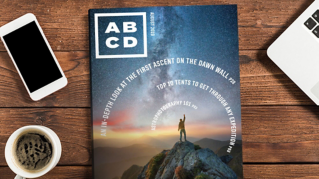튜토리얼 문서
초보자
18분
텍스트 서식 적용
글꼴 및 글꼴 크기를 변경하고 문자 서식과 단락 서식 간의 차이점을 이해하며 텍스트 서식을 스타일로 저장하는 방법 등 Adobe InDesign에서 텍스트 서식을 적용하기 위한 기본 사항을 살펴보세요.
샘플 파일 다운로드
Adobe 글꼴 및 글꼴 크기와 같은 기본 텍스트 서식 지정에 대해 살펴봅니다.
학습한 내용: 글꼴 및 글꼴 크기 변경
툴 상자에서 문자 툴을 사용하여 텍스트를 선택하거나 선택 툴을 사용해 텍스트 프레임을 선택하여 동일한 서식을 프레임에 있는 모든 텍스트에 적용합니다.
문서의 오른쪽에 있는 속성 패널에서 글꼴, 글꼴 크기 등 서식 옵션을 표시하거나 문자 메뉴에서 문자를 선택하여 문자 패널을 엽니다.
글꼴 군 메뉴에서 글꼴을 선택하는 경우 더 찾기를 클릭하여 Adobe 글꼴을 찾아 컴퓨터에 동기화합니다. Adobe 글꼴만 표시하려면 활성화된 글꼴 표시를 클릭하여 글꼴 목록을 필터링합니다. 글꼴 스타일 메뉴에서 볼드체와 같이 선택된 글꼴과 관련된 글꼴 스타일을 선택할 수 있습니다.
메뉴에서 크기를 변경하거나 값을 입력하거나 필드 왼쪽에 있는 화살표를 클릭하여 글꼴 크기를 변경합니다.
단락 서식과 문자 서식 간의 차이점에 대해 살펴봅니다.
학습한 내용: 기본 텍스트 서식 지정
속성 패널에는 텍스트에 적용할 수 있는 두 유형의 텍스트 서식이 있는데, 문자 서식과 단락 서식입니다. 글꼴 및 글꼴 크기와 같은 문자 서식은 선택된 텍스트 또는 선택된 텍스트 프레임에 있는 모든 텍스트에 적용됩니다. 정렬과 같은 단락 서식은 전체 단락에 적용됩니다.
문자 > 문자 또는 문자 > 단락을 선택하여 개별 패널에서 텍스트 서식을 볼 수 있습니다.
툴 상자에서 문자 툴을 선택하고 텍스트를 드래그하여 선택합니다.
속성 패널의 문자 섹션에서 행간 값을 변경하여 텍스트 줄 사이의 간격을 조정합니다.
속성 패널의 단락 섹션에서 텍스트 정렬과 같은 서식을 변경합니다.
빠르게 서식을 지정하고 일관성을 유지하기 위해 텍스트 서식을 단락 스타일로 저장하는 방법을 살펴봅니다.
학습한 내용: 텍스트 서식을 스타일로 저장
서식을 빠르게 지정하고 일관성을 유지하기 위해 텍스트 서식을 문서에서 텍스트 스타일로 저장할 수 있습니다. 텍스트 스타일을 업데이트하면 동일한 스타일이 적용된 모든 텍스트가 업데이트됩니다.
두 유형의 텍스트 스타일이 있는데, 단락과 문자입니다. 단락 스타일은 문자 서식과 단락 서식 모두를 저장하고 텍스트의 전체 단락에 적용합니다. 문자 스타일은 글꼴 및 글꼴 크기와 같은 문자 서식만 저장합니다.
각 새 문서는 "기본 단락"이라는 기본 단락 스타일로 시작됩니다.
새 스타일을 만들려면 문자 툴을 사용하여 텍스트를 클릭하거나 텍스트를 선택한 다음 속성 패널에서 스타일 만들기 버튼을 클릭합니다. 새 스타일을 두 번 클릭하여 이름을 변경하고 Enter(Windows) 또는 Return(macOS)을 눌러 변경한 이름을 적용합니다.
단락 스타일을 적용하려면 텍스트에 커서를 삽입하고 속성 패널에서 스타일 이름을 선택합니다.
단락 스타일 패널에서 로컬 서식을 제거할 수 있습니다. 단락 스타일 패널을 열려면 텍스트가 선택된 상태에서 속성 패널의 스타일 메뉴에서 스타일 관리를 선택합니다. 단락 스타일 패널에서 재정의 지우기 버튼을 클릭하여 로컬 서식을 제거합니다.
단락 스타일을 편집하는 방법을 살펴봅니다.
학습한 내용: 텍스트 스타일 편집
단락 스타일을 텍스트에 적용한 후 스타일 서식을 손쉽게 업데이트할 수 있습니다.
속성 패널에서 단락 스타일을 텍스트에 적용합니다.
속성 패널에서 동일한 텍스트의 서식을 변경합니다.
스타일 메뉴에서 스타일 이름 오른쪽에 있는 스타일 재정의 아이콘을 클릭하여 저장된 스타일 서식을 선택한 텍스트에 맞게 업데이트합니다. 스타일이 적용된 모든 텍스트가 업데이트됩니다.
또한 단락 스타일 패널에서 단락 스타일을 편집할 수 있습니다.
속성 패널의 스타일 메뉴에서 스타일 관리를 선택하여 단락 스타일 패널(문자 > 단락 스타일)을 엽니다.
단락 스타일 패널에서 스타일 이름을 마우스 오른쪽 버튼으로 클릭(Windows)하거나 Control을 누른 상태에서 클릭(macOS)하고 [스타일 이름] 편집을 선택하거나 스타일 이름을 두 번 클릭합니다.
스타일의 정의를 변경하면 해당 스타일로 서식이 지정된 문서의 모든 텍스트가 새로운 스타일 정의에 맞게 변경됩니다.대화 상자에서 스타일에 맞게 텍스트 서식을 변경하고 확인을 클릭합니다.